
Als ouder hecht u veel waarde aan uw tijd en wilt u deze waarschijnlijk niet besteden aan het gebruiken van alle met internet verbonden apparaten van uw kind om ouderlijk toezicht toe te passen. Wanneer u een site op de router blokkeert, is de blokkering wereldwijd effectief op alle apparaten in uw huis, inclusief die van u. Als je de toegang tot een site zoals YouTube bijvoorbeeld op routerniveau kunt blokkeren, wordt deze geblokkeerd op alle apparaten in huis, ongeacht welke browser of methode wordt gebruikt om toegang te krijgen.
Log in op de beheerconsole van uw router
De meeste routers voor consumenten kunnen worden ingesteld en geconfigureerd via een webbrowser. Om toegang te krijgen tot de configuratie-instellingen van uw router, moet u meestal een browservenster op een computer openen en het adres van de router invoeren. Dit adres is meestal een niet-routeerbaar IP-adres dat niet kan worden gezien vanaf internet. Voorbeelden van een typisch routeradres zijn http://192.168.0.1, http://10.0.0.1 en http://192.168.1.1. Raadpleeg de website van uw routerfabrikant of de documentatie die bij uw router is geleverd om het standaard beheerdersadres te vinden. Naast het adres moeten sommige routers verbinding maken met een specifieke poort om toegang te krijgen tot de beheerconsole. Voeg indien nodig de poort toe aan het einde van het adres door een dubbele punt te gebruiken gevolgd door het poortnummer. Nadat u het juiste adres hebt ingevoerd, wordt u om de gebruikersnaam en het wachtwoord van de beheerder gevraagd. De standaard gebruikersnaam en wachtwoord moeten beschikbaar zijn op de website van de routermaker. Als je het hebt gewijzigd en het je niet meer kunt herinneren, moet je mogelijk je router resetten naar de fabrieksinstellingen om toegang te krijgen via de standaard admin-login. Dit wordt meestal gedaan door een kleine resetknop aan de achterkant van de router 30 seconden of langer ingedrukt te houden, afhankelijk van het merk van de router.
Toegang tot een specifiek domein blokkeren
Alle routers zijn verschillend, en de jouwe kan al dan niet de mogelijkheid hebben om ouderlijk toezicht voor de router in te stellen in een sectie met toegangsbeperkingen. Hier is het algemene proces voor het maken van een toegangscontrolebeleid om de toegang van uw kind tot een site te blokkeren.
-
Log in op de beheerconsole van uw router met een browser op uw computer.
-
Zoek de Toegangsrestricties pagina of de Ouderlijk toezicht pagina, als je die hebt. Het bevindt zich mogelijk op de Firewall-pagina, maar sommige routers hebben het in een apart gebied.
-
Zoek naar een sectie met de naam Website blokkeren op URL-adres, Website filteren, of vergelijkbaar waar u het domein van een site kunt invoeren, zoals: youtube.com, of zelfs een specifieke pagina. U wilt een maken Toegangsbeleid om de specifieke site te blokkeren die u niet wilt dat uw kind bezoekt.
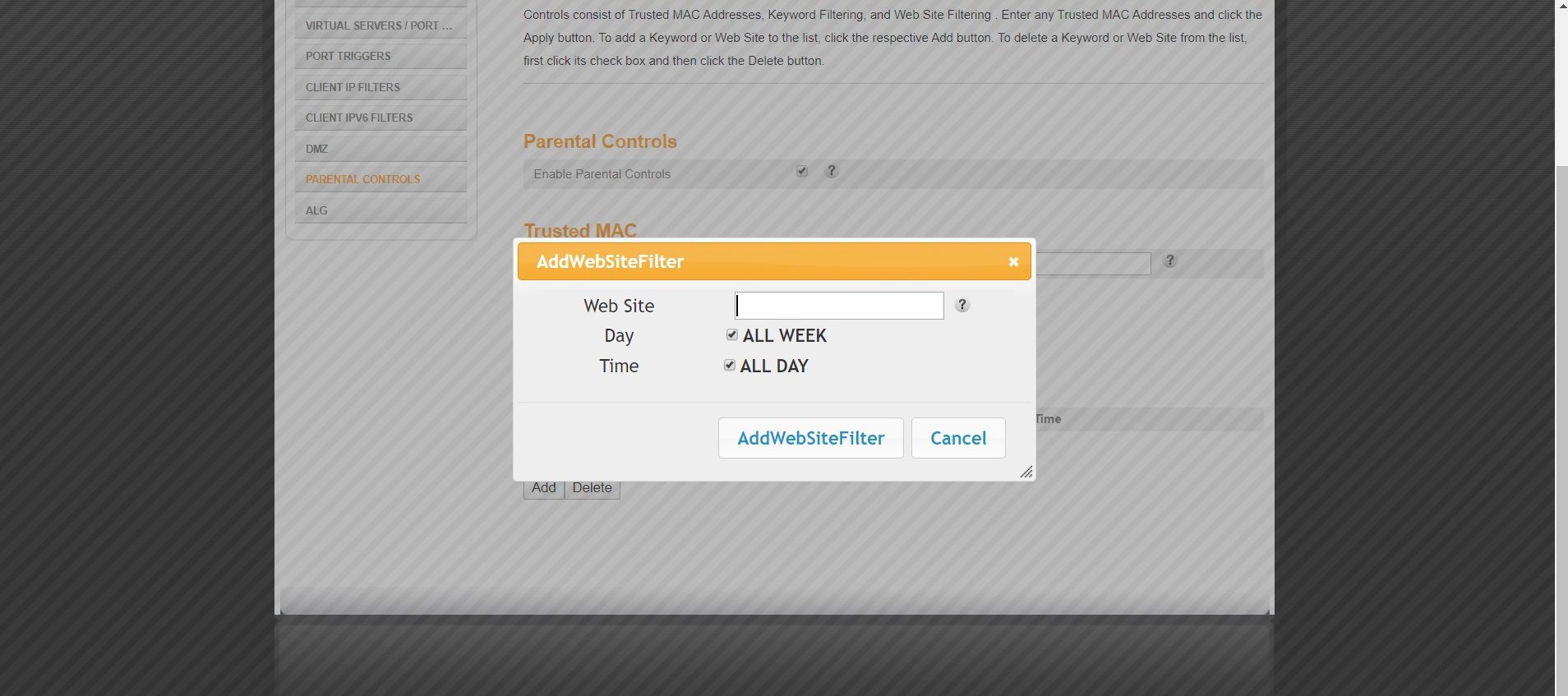
-
Geef het toegangsbeleid desgevraagd een naam door een beschrijvende titel in te voeren, zoals: Youtube blokkeren in de Beleidsnaam veld en kies Filter als het beleidstype.
-
Sommige routers bieden geplande blokkering, zodat u een site tussen bepaalde uren kunt blokkeren, bijvoorbeeld wanneer uw kind huiswerk moet maken. Als u de planningsoptie wilt gebruiken, stelt u de dagen en tijden in waarop u de blokkering wilt laten plaatsvinden.
-
Voer de sitenaam in die u wilt blokkeren in de Website of Website blokkeren op URL-adres Oppervlakte.
-
Klik op de Sparen of Toevoegen onderaan de regel.
-
Klik Van toepassing zijn om te beginnen met het afdwingen van de regel indien nodig.
De router moet mogelijk opnieuw worden opgestart om de nieuwe regel af te dwingen. Het kan enkele minuten duren.
Test de blokkeerregel
Ga naar de geblokkeerde site om te zien of de regel werkt. Probeer toegang te krijgen vanaf uw computer en vanaf een aantal apparaten die uw kind gebruikt om toegang te krijgen tot internet, zoals een iPad of gameconsole. Als de regel werkt, zou u een foutmelding moeten zien wanneer u probeert toegang te krijgen tot de geblokkeerde site. Als de blokkering niet werkt, kijk dan op de website van de fabrikant van je router voor hulp bij het oplossen van problemen. Bekijk andere manieren om uw ouderlijk toezicht op internet kindveilig te maken voor meer strategieën om uw kinderen online veilig te houden.